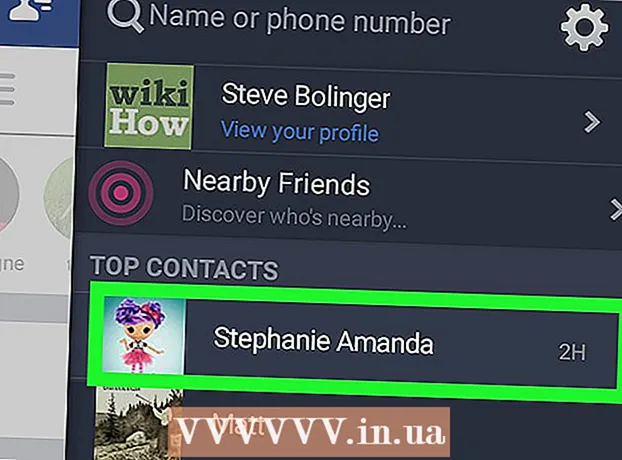Schrijver:
Janice Evans
Datum Van Creatie:
28 Juli- 2021
Updatedatum:
1 Juli- 2024

Inhoud
Heeft u ooit een situatie gehad waarin u bij het invoeren van een adres in het GPS-navigatiesysteem meldde dat het adres niet kon worden gevonden? Als u uw GPS zelden bijwerkt, is het systeem niet op de hoogte van de gewijzigde straatnamen en adressen. Updaten kan duur zijn, dus u kunt Google Maps gebruiken om de GPS-coördinaten van een adres te vinden en dit als uw bestemming te gebruiken. Lees verder om erachter te komen hoe u dit kunt doen.
Stappen
 1 Zoek het adres op Google Maps. Open de Google Maps-website en voer het volledige adres in het zoekveld in. De kaart moet gericht zijn op het adres dat u hebt opgegeven.
1 Zoek het adres op Google Maps. Open de Google Maps-website en voer het volledige adres in het zoekveld in. De kaart moet gericht zijn op het adres dat u hebt opgegeven.  2 Klik met de rechtermuisknop op deze plek. Klik met de rechtermuisknop op het gemarkeerde adres. Er verschijnt een menu met verschillende opties.
2 Klik met de rechtermuisknop op deze plek. Klik met de rechtermuisknop op het gemarkeerde adres. Er verschijnt een menu met verschillende opties.  3 Selecteer "Wat is hier?"Aan de linkerkant wordt een lijst met bedrijven in de buurt weergegeven. De coördinaten worden weergegeven in het zoekvak bovenaan de pagina.
3 Selecteer "Wat is hier?"Aan de linkerkant wordt een lijst met bedrijven in de buurt weergegeven. De coördinaten worden weergegeven in het zoekvak bovenaan de pagina. - U kunt deze actie uitvoeren zonder het adres op te zoeken. U kunt overal op de kaart met de rechtermuisknop klikken om de coördinaten van die locatie te vinden.
 4 Kopieer de coördinaten. U kunt de coördinaten in het zoekvak kopiëren en in elk GPS-navigatiesysteem invoeren.
4 Kopieer de coördinaten. U kunt de coördinaten in het zoekvak kopiëren en in elk GPS-navigatiesysteem invoeren.  5 Vind coördinaten met behulp van New Google Maps Preview. Klik ergens op de kaart en je ziet de coördinaten in het venster onder de zoekbalk. Mogelijk moet u dubbelklikken als u eerder een andere locatie heeft geselecteerd. De eerste klik zal de voorselectie resetten, en de volgende zal de nieuwe coördinaten tonen.
5 Vind coördinaten met behulp van New Google Maps Preview. Klik ergens op de kaart en je ziet de coördinaten in het venster onder de zoekbalk. Mogelijk moet u dubbelklikken als u eerder een andere locatie heeft geselecteerd. De eerste klik zal de voorselectie resetten, en de volgende zal de nieuwe coördinaten tonen. - Als u op het gemarkeerde gebied klikt, ziet u de coördinaten niet. In plaats daarvan krijgt u informatie te zien over het bedrijf of de locatie die u hebt gekozen. Om de coördinaten te vinden, moet u de vorige selectie deselecteren en ernaast klikken.
- Als u wilt terugkeren naar de klassieke versie van Google Maps, klikt u op de "?" in de rechterbenedenhoek van het venster en selecteer "Revert Classic Google Maps".
Waarschuwingen
- Als de kaarten van uw navigatiesysteem verouderd zijn, kan het systeem u niet de juiste weg wijzen, vooral niet bij het naderen van een object. Op je kaart kan alles eruit zien alsof je in het veld bent. Maak je geen zorgen, het navigatiesysteem wijst je nog steeds in de goede richting.
Aanvullende artikelen
 Hoe een webpagina naar PDF te converteren
Hoe een webpagina naar PDF te converteren  Een specifiek land instellen in de Tor-browser
Een specifiek land instellen in de Tor-browser  Hoe advertentieblokkering uit te schakelen
Hoe advertentieblokkering uit te schakelen  Hoe u de taalinstellingen van uw browser kunt wijzigen
Hoe u de taalinstellingen van uw browser kunt wijzigen  Verbinding maken met een proxyserver
Verbinding maken met een proxyserver  Hoe de ingebouwde VPN in Opera in te schakelen
Hoe de ingebouwde VPN in Opera in te schakelen  Hoe in te zoomen op een browserpagina Hoe u van Google uw standaardzoekmachine kunt maken
Hoe in te zoomen op een browserpagina Hoe u van Google uw standaardzoekmachine kunt maken  Hoe een paginavernieuwing in de browser te forceren
Hoe een paginavernieuwing in de browser te forceren  Hoe de browsercache te wissen
Hoe de browsercache te wissen  De startpagina in Safari wijzigen
De startpagina in Safari wijzigen  Hoe flash-animatie van de site op te slaan
Hoe flash-animatie van de site op te slaan  Hoe de werkbalk in browsers te verbergen
Hoe de werkbalk in browsers te verbergen  De startpagina wijzigen in Microsoft Edge
De startpagina wijzigen in Microsoft Edge